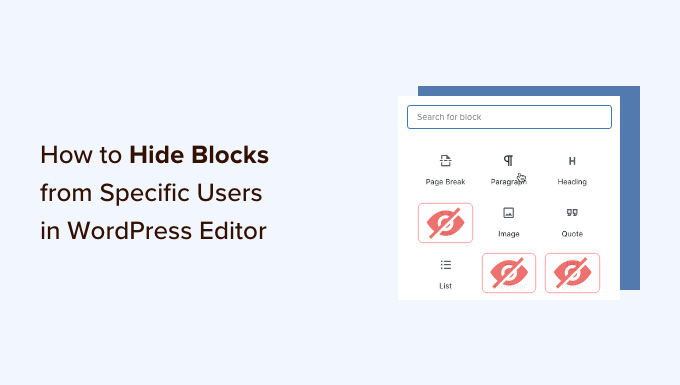Stai cercando un modo per nascondere determinati blocchi di WordPress da un ruolo utente?
L’editor di contenuti di WordPress offre molta flessibilità nella creazione di contenuti utilizzando i blocchi. Tuttavia, potresti voler disabilitare alcuni blocchi per diversi ruoli utente. Questo è utile se gestisci un sito Web con più autori o non desideri che altri accedano a blocchi specifici.
In questo articolo, ti mostreremo come nascondere i blocchi a utenti specifici nell’editor di contenuti di WordPress.
Perché nascondere blocchi da utenti specifici nell’editor di contenuti?
I blocchi di WordPress sono elementi di contenuto che aggiungi al post o alla pagina del tuo blog. Puoi aggiungere blocchi per immagini, video, paragrafi, gallerie e altro. Molti Plugin WordPress aggiungi anche blocchi all’editor di contenuti.
Poiché ogni blocco ti consente di modificare il tuo articolo o la pagina di destinazione, è una buona idea nascondere o disabilitare alcuni dei blocchi basati su Ruoli utente WordPress. In questo modo, il contenuto del tuo sito web rimarrà coerente e non avrà blocchi e layout indesiderati.
Diciamo che hai un sito multiautore. Puoi nascondere il blocco delle tabelle nell’editor di contenuti di WordPress per i ruoli utente autore e collaboratore. Questo aiuta a semplificare il tuo flusso di lavoro editoriale.
Allo stesso modo, puoi anche impedire a diversi ruoli utente di utilizzare blocchi aggiunti da diversi plug-in.
Per esempio, WPForms ti consente di incorporare moduli nell’editor di contenuti utilizzando il blocco WPForms. Impedire ad altri utenti di accedere al blocco può aiutarti a mantenere il controllo e visualizzare solo i moduli dove ritieni necessario.
Detto questo, vediamo come nascondere o disabilitare i blocchi per utenti specifici in WordPress.
Nascondere i blocchi per utenti specifici nell’editor di WordPress
Il modo migliore per nascondere i blocchi in base ai ruoli utente è utilizzare il file Blocchi PublishPress collegare. Ti dà un maggiore controllo sull’editor di blocchi di WordPress e aggiunge più blocchi come un dispositivo di scorrimento delle immagini, una barra di ricerca, una tabella dei prezzi e altro ancora.
Innanzitutto, dovrai installare e attivare il plug-in PublishPress Blocks. Se hai bisogno di aiuto, consulta la nostra guida su come installare un plugin WordPress.
Dopo l’attivazione, puoi andare al Blocchi elemento nella dashboard di WordPress e fai clic sulla scheda “Licenza”.
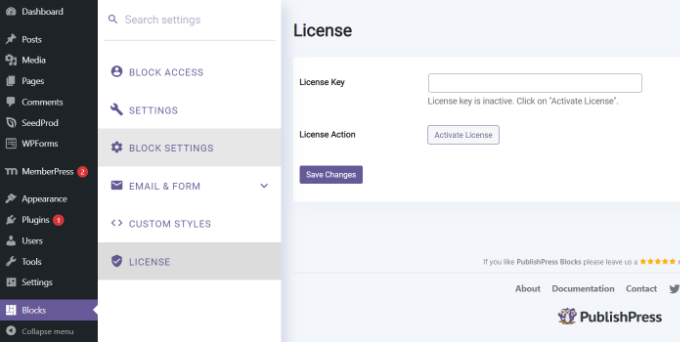
Successivamente, puoi inserire il tuo codice di licenza e fare clic sul pulsante “Attiva licenza”. Puoi trovare la chiave di licenza nell’area del tuo account PublishPress.
Successivamente, vai alla scheda “Blocca accesso” nel plug-in. Qui puoi scegliere un profilo utente dal menu a discesa in alto.
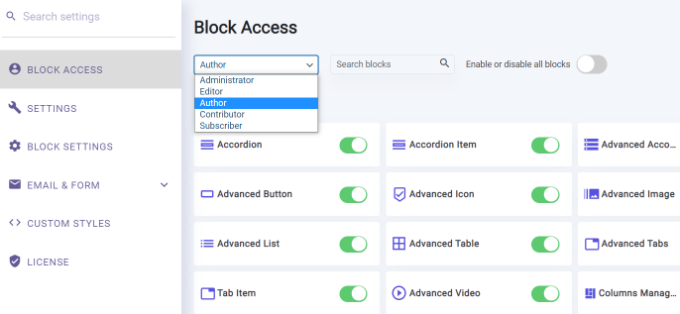
Per nascondere qualsiasi blocco di WordPress dal ruolo utente selezionato, fai semplicemente clic sull’interruttore per disabilitarlo.
Ad esempio, nell’immagine qui sotto, disabiliteremo i blocchi ‘tabella’ e ‘citazione’ per qualsiasi utente con il ruolo Autore.
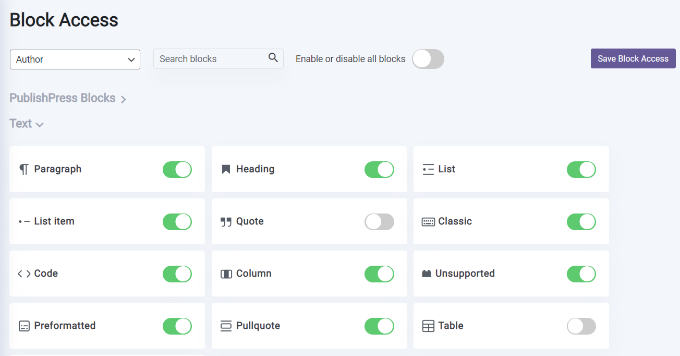
Non dimenticare di fare clic sul pulsante “Salva blocco accesso” quando hai finito.
Questo è tutto! Hai disabilitato con successo il blocco di WordPress per un ruolo utente sul tuo sito web. Ora puoi ripetere questa operazione per nascondere i blocchi per altri ruoli utente.
Speriamo che questo articolo ti abbia aiutato a imparare come nascondere i blocchi a utenti specifici nell’editor di WordPress. Potresti anche voler vedere la nostra guida su come aumentare il traffico del tuo bloge il nostro confronto di hosting WordPress meglio gestito.
Se ti è piaciuto questo articolo, iscriviti al nostro Canale Youtube per i video tutorial di WordPress. Puoi trovarci anche su Cinguettio e Facebook.